
こんにちは、ウインタブ(@WTab8)です。先日VEIKK A50というペンタブレット(板タブ)の読者レビュアーを募集させていただきましたが、今回はレビュアーに当選された「こぷりん」さんによる実機レビューとなります。
ウインタブではライターのnatsukiさんをはじめ、これまで何人かの読者の方々に液タブや板タブ、デジタイザー搭載タブレットなどのレビューをお願いしていますが、中には「リアルにプロ」の方もおられました。こぷりんさんは長年パソコンに親しんでこられ、高いPCスキルをお持ちですが、ペンタブレットに関してはとっても素直で「フレッシュ」な使用感を書いてくださいました。時期は4月、新生活のスタートを切るにあたり、PCでイラストやマンガを描いてみたいと思う読者も多いと思います。そんな初心者の皆さんにも役立つレビューだと思います。
では、こぷりんさん、よろしくお願いします。
0.はじめに
ウィンタブ読者のみなさま、こんにちは。こぷりんと申します。以前、MiMixのボランティア投稿をさせていただいた者です。
1.はじめに
私のパソコン歴、絵描き歴、その環境についてご説明します。私のパソコン歴は、シャープのMZ-80、NECのPC-8001から始まる約40年です(ご存知の方はご存知のはず…)。現在は、自作PC、iPadPRO、iPhoneを使用しており、Windowsアプリ、スマホ(iOS,Android共)アプリが作成できるレベルです。
絵描きは趣味で、約30年。アナログ時代からです。ちなみに職業は、パソコンとも絵描きとも関係ありません(笑)。この度は本商品のレビューをさせていただき、ウィンタブ様およびBanggood様にお礼申し上げます。ありがとうございます。
私のパソコン環境です。

2.いざ開梱の儀
中国のBanggoodはスマホやタブレット、家電などで何度も利用しておりますが、私の場合、一度のトラブルのみで、それ以外は一切ありません。そのトラブルも商品の不具合が原因でしたので、静止画と動画を添えて英文で連絡すると、即座に新品を送っていただきました。不具合品の返品は手間だから不要とのことでした。
中国からの輸入購入は、まったく心配ないレベルだと思っております。梱包も独特で、いつもグレーのビニールをぐるぐる巻した梱包です。しかし、今回はウィンタブ様が未開封にも関わらず、グレーのビニールなし。ウィンタブ様のご配慮でグレーのビニールは取り除いていただいたのかもしれません。
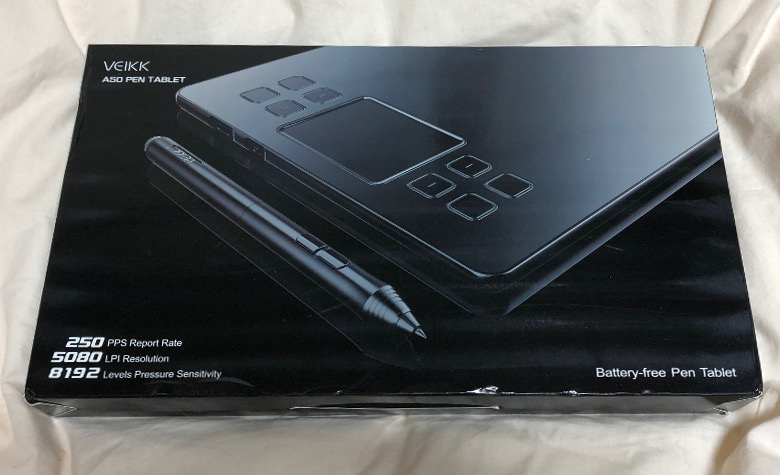
さて、開けてみますと、中には薄い箱が・・・。これだけで描けるの?という思い。いざ、箱から取り出しますと、付属品を含めてこんな感じです。

本体の重さとiPadPOの重さを比較してみましょう。

iPad Pro

VEIKK A50
軽い!
ウィンタブ様からは『筐体の写真を数多く撮ってほしい』と頼まれたのですが、実は撮ることのできる写真がないのです。タブレット前面とタブレット左側面のみ。上側面、右側面、下側面には何もありません。裏面にも何もありません。左側面にも、あるのはUSB-C端子と電源ボタンみたいなもの(これは後述します)。
タブレット前面は、中央から右にかけて大きく絵を描くスペース。左側には、8つのボタンとジェスチャーマウスみたいなもの。なので、しかたないので、重要な前面と左側面、おまけに前面左側のアップと裏面も撮っておきます。撮ることができて、この写真4枚なのです。それほど、シンプルなのです。
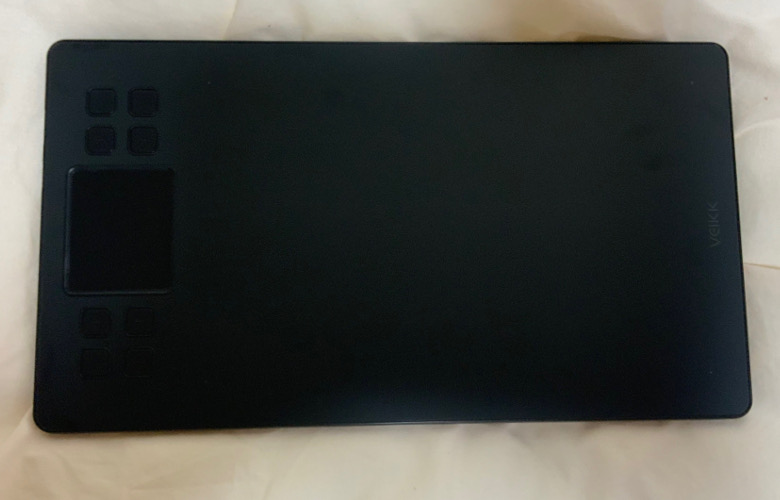



そうだ、ペンの写真も必要ですね。このように2つのボタンがついたペンです。

普通に描くには、ボタンを押す必要はありません。ボタンを押さずにそのまま描くことができます。ちょっと間違ったなぁと思ったときに、ボタンを押しながらそこをなぞると、消しゴムみたいになります。
3.スペック
まずはスペックのご紹介。
Brand: VEIKK
Type: Pen without power(電源不要のペン)
Connection: Wired (有線接続)
Interface: Type-C
Display Area: 10 inch
Pressure Sensitivity: 8192 (筆圧)
Resolution: 5080LPI
Read Speed: 250 point/s (ペン先移動に対する読み込み速度、普通に描く分には何の問題もないレベル)
Reading Distance: 10mm
タブレットの重さ: 0.5360 kg
箱の重さ:1.1000 kg
サイズ(L x W x H): 35.80 x 20.00 x 0.90 cm
箱のサイズ(L x W x H): 39.00 x 22.00 x 4.30 cm
箱の中身:
1 x Graphic Tablet(タブレット本体)
1 x USB Cable(USBケーブル)
1 x Pen(ペン)
1 x Pen Pocket(ペン収納用ポケット)
8 x Pen Nib(ペン先の予備)
1 x Removal Tool(ペン先磨き器)
1 x English Manual(英語のマニュアル)
1 x Driver Download Reminder(ドライバのダウンロードサイトが記されたCD様の紙)
以上です。タブレット本体には、CPUもメモリも入っていません。おそらくはバッテリーも入っていないのでしょう(日本語は私の適当訳です)。筆圧や読み取り速度は、ワコム製と同等です。
4.使用感
目標は1つ。一銭もかけないで絵本を作ること!
使えるまでが長かった〜
まずは、ダウンロードサイトからドライバを入手し、インストール。このとき、ワコムのドライバがインストールされていると、ハングアップしてしまいましたので、いったん終了して、ワコムのドライバをアンインストールし、本タブレットのドライバをインストール。
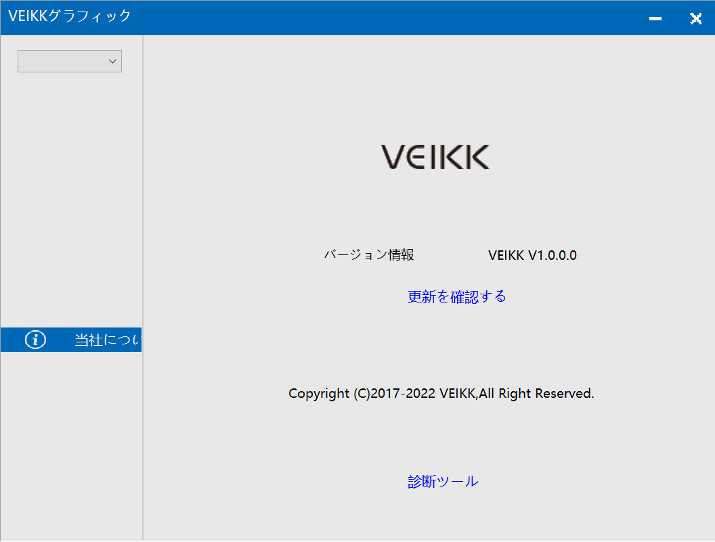
こんな画面が表示されますので、タブレットを接続すると…、
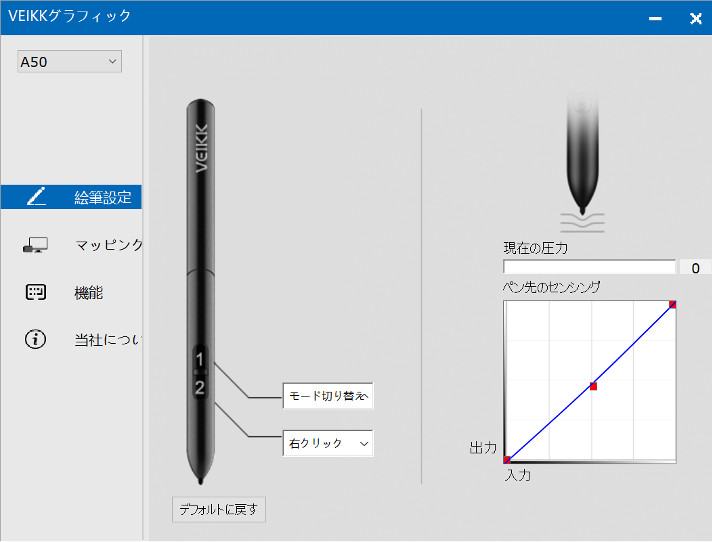
この画面に変わりキャリブレーション。ゲームパッドを接続するときに、ジョイスティックの角度や中心点を調整するあれです。この画面で、ペンの筆圧レベルを自分に合わせたり、左にあるホットキー(ショートカットみたいなもの)を設定します。
いったんWindowsを終えようとすると、マウス(USB接続)が動かない!キーボード(USB接続)も動かない!何かタブレットと干渉している気がして、手持ちのBluetoothマウスを接続してWindowsを終了。
タブレットを接続していたUSBポートを別のポートに変更し、Windows起動。今度は、タブレット、マウス、キーボード共、動きました。ここで、1つ。先ほど、左側面に電源ボタンみたいなものがあると書きましたが、この電源ボタン、オンにしても、オフのままでも、Windowsは認識してくれて、描けるんです。この電源ボタンの意味がいまいちわからずです。
Banggoodの本商品紹介ページを見ていくと、illustratorやPhotoshopなどAdobe製品が使用できる旨のイラストがあります。本体左側の8つのボタンはおそらくillustratorの使用を前提に設定してあります。しかし、Adobe製品はやたらと高いんです。そこで、いつも使っているフリーソフト『GIMP』というお絵描きソフトが使えないかと試したら、すんなり使えました。ちなみに、Windows付属のペイントも使えました。つまり、何にでも使えるはずです。試してはいませんが、Microsoft OfficeのWordやExcel、PowerPointにもお絵描きできるものと思われます。
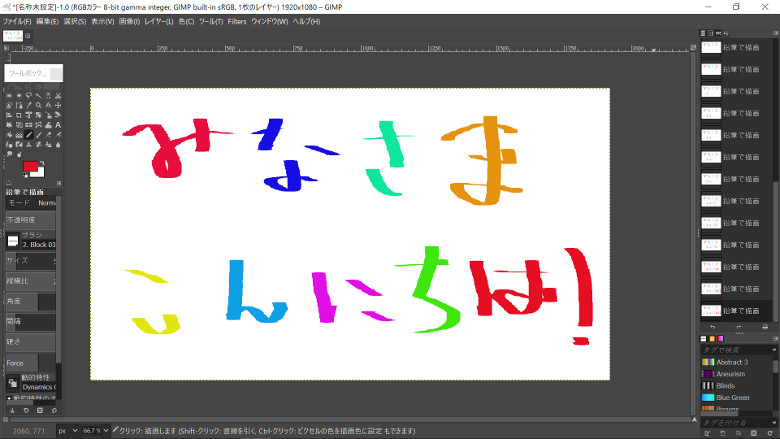
ということで、GIMPを立ち上げ、タブレットでお絵描き。異次元レベルです。私は何に描いてるんだろ?機械?紙?いや、これは紙です。神です!
iPadPROには、Pagesというアプリがあり、これに1万円以上する充電が必要なApple Pencilで描くのですが、ペン先や色を変更するのにいちいち下の画面を立ち上げて入れ替えるんです。

これはiPadPROの画像です。
しかし、本タブレットは使うソフトに依存しますので、タブレット左側にあるホットキーに必要なキーを登録しておけば、ペン先も色も変更が簡単です。
iPadPROとApple Pencilで、約10万円。本商品は、タブレットとペンがついて、1万円以下(ウインタブ注:4月3日現在Banggoodで7,180円)。別途パソコンは必要ですが、ソフトはフリーソフト『GIMP』などが使えます。しかも、Apple Pencilは充電が必要なのに、本商品のペンシルに充電は不要。
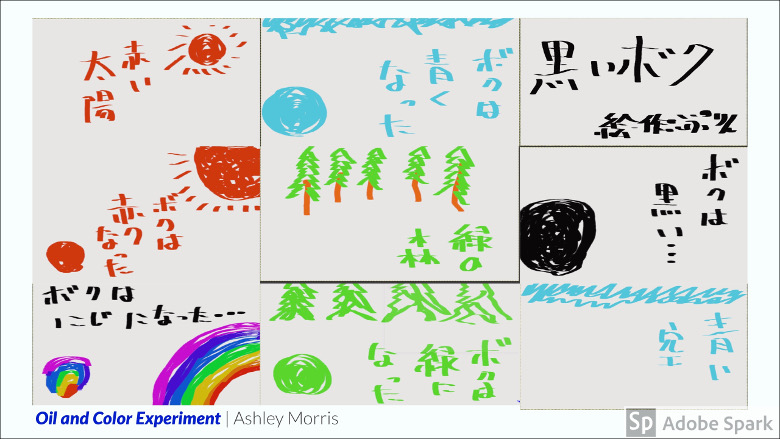
ちょっと絵本を描いてみました。右上から左下に読んでください。9枚の絵をコラージュしてあります。まだ慣れてないので、拙い絵本ですが。
そして、絵描きを始めて気づいたのですが、有線接続がわずらわしいんです。常にパソコンとケーブルで接続されており、画用紙に描く感覚ではないのです。そこで、無線化計画開始!
手待ちのUSB-CアダプタにBluetoothアダプタを取り付けタブレットに装着。WindowsのBluetooth検索画面を表示させるも本タブレットは表示されず。タブレットの電源ボタンをオンにしてもダメ。やはり、タブレット本体からは電源供給されていないというか、電源、バッテリーさえ内臓されていないのでしょう(この電源ボタンの意味がまだわからないんです。どうやら、これは電源ボタンではなく、ジェスチャーマウスをSingleFingerかTwoFinger、一本指でコントロールするか、二本指でコントロールするかの切り替えスイッチだと思います。だとすると、このボタンが固いのです。オンオフが固くて、頻繁には切り替えし難いです)。
USB-Cアダプタに電源供給すれば、もしやBluetoothタブレットとして認識されるやもしれませんが、それでは無線化とはなりません。ということで、無線化計画は進行中ということでお願いします。
夢は、スタバのテラスで絵本を描いたり、鴨川や嵐山の四季折々の風景を描くことです。それには、現状、手持ちのGPDPocketに本タブレットを接続して持って行くしかないのですが、本タブレットは描ける部分が10インチもあるにも関わらず、GPDPocketでは画面が小さくて、せっかくの大きさが活かせないんです。これはなんとかしたい!
iPhoneと有線接続してみました。

描けません。この曲線は指で描いたものです。
iPadと有線接続してみました。

描けません。この曲線はApple Pencilで描いたものです。iOSに対応していないようです。Androidも同じでした。やはり、WindowsまたはMacで、専用のドライバが必要です。
5.まとめ
良いところ
●手描き感覚が素晴らしい。画用紙の紙(神)に描いているのとまったく同じです。画用紙のようにページをめくる代わりに、ボタンで、次のページへ。ペンの色を変えるときペンを持ち替えずにボタンクリック。クレヨンで描き、手の指でぼかしていたのが、ペン先の筆圧のみで8192段階に可能。クレヨンで描いて間違ってしまったら、オイルを含ませたティッシュで拭き取っていたのが、ボタンクリックでUndo(一瞬でやり直し、しかも手を汚さず)
●軽くて(軽すぎて)、薄くて、カバンに入れてもまったく違和感なし。(ただし、現在のところWindows環境またはMac環境が必要ですが)
残念なところ
●1つだけ。有線接続が惜しい。Bluetooth機能なら小型で組み込めるはずなので、それさえあれば完全なPRICE IS ABSOLUTE KILLER(本タブレットをお使いになられているどこかの国の人のコメントより抜粋)になるはず。次回のバージョンアップに期待です。ウィンタブ様の応募ブログのこの写真を見ると
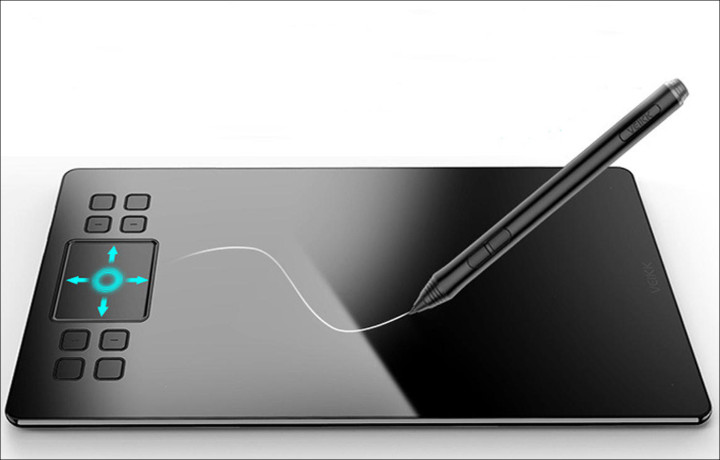
無線でタブレットそのものに描けるんだと勘違いしていました。しかし、無線化計画は進行中ですので、新たな結果がわかりましたら、追レビューさせていただきます。
欲を言えば・・・
●ペンが普通にまっすぐです。人間工学に基づいた曲線のペン、最近だと、ボールペンやシャーペンに取り入れられているあの構造だったらなぁと思います。まっすぐ過ぎて、描いてると手の甲の中でクルクル回ってしまって、間違って、ペンのボタンを押してしまうんです。
6.最後に
私の絵描きは主に絵本、静物画です。絵本が多いのですが、絵本コンテストに幾度と応募しております。もしや、そのうち本商品で描いた、こぷりん名義の絵本が本屋の店頭にならびましたら、ご購入よろしくお願いいたします(笑)
7.関連リンク
VEIKK A50:Banggood



